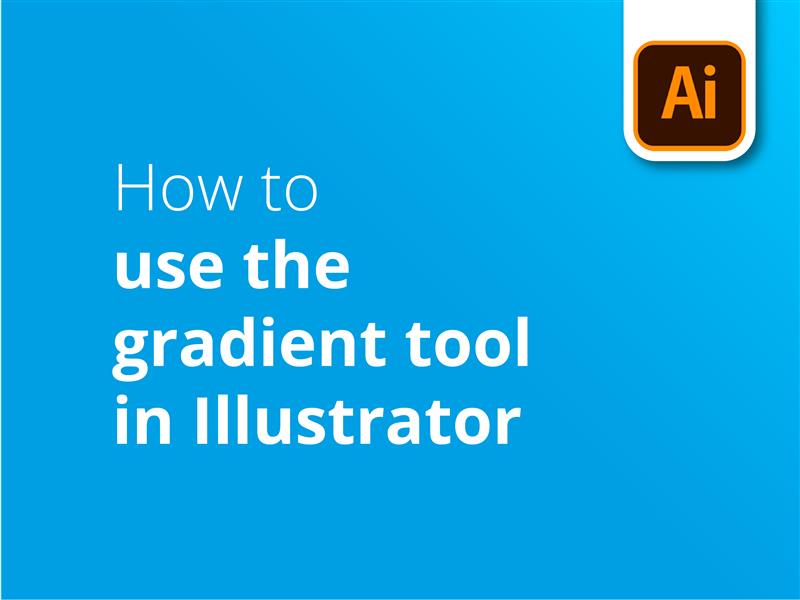Ще разгледаме как да използваме инструмента за градиенти в Illustrator. Ще се научите да прилагате градиентни ефекти към векторни обекти и да променяте атрибутите на градиента.
- Създаване на форма в Illustrator
- Изберете инструмента Градиент от кутията с инструменти
- Отидете в полето "Запълване" в "Външен вид" в дясната част на екрана
- Това отваря полето с настройки за инструмента Gradient
- В "Тип:" изберете от линейни, радиални или свободни градиенти
- Щракнете два пъти върху кръговете в двата края на лентата с градиента, за да изберете цветовете, между които искате да преминавате.
- Щракнете върху формата, за да приложите градиента
- Алтернативно, нарисувайте линия с инструмента за градиент, за да определите дължината и ъгъла на градиента.
Прегледайте нашия видео урок за по-задълбочено разглеждане на наличните опции при прилагане на градиент в Illustrator.
Illustrator позволява на дигиталните дизайнери да създават и редактират уникални векторни графики, с които печатните ви материали могат да се откроят сред останалите. За изгодна оферта за печат и безплатна доставка в Обединеното кралство посетете Solopress.
Видео урок: Как да използваме инструмента за градиент в Illustrator
Нашата поредица от уроци включва видеосъдържание с практически съвети за цифров дизайн. Ако се абонирате за нашия канал в YouTube, никога няма да пропуснете нито един урок.
Видео транскрипция
Как да използвате инструмента за градиент в Illustrator
Здравейте на всички,
Казвам се Дан от Солопрес и ви приветствам с добре дошли в нашия урок за използване на инструмента за градиенти в Illustrator като част от поредицата ни уроци за графичен дизайн.
Създаваме много безплатно съдържание за дизайн, така че не забравяйте да се абонирате и да кликнете върху иконата на камбанка, за да бъдете уведомени, когато качваме.
Процесът е прост и първо ще започнем със създаването на форма в нашия файл на Illustrator.
Като пример ще направя форма с инструмента Правоъгълник, като при чертането задържам клавиша Shift. Отидете в панела с градиенти в лявата част на екрана и щракнете, за да изберете.
След това ще начертая линия през полето, като щракна и задържа - и когато я пусна, Illustrator трябва да е създал плавен градиент от черно към бяло.
В зависимост от настройките на екрана може да не се показват никакви опции. За да поправите това, отидете в полето за запълване от дясната страна и щракнете върху "Опции за градиент", за да се отвори малко поле с настройки.
Първо ще поговорим за това как чрез рисуване на линия могат да се създават много различни видове стилове на градиент. Ако оставим инструмента за градиент включен и нарисуваме къса линия, тогава градиентът ще се генерира на кратко разстояние. По силата на дедукцията това означава също, че по-дълга линия ще създаде по-дълъг градиент. Можем също така да променим и ъгъла при първоначалното му генериране.
Като променяте посоката, в която е насочена линията, тя променя ъгъла на градиента и по този начин дава различни ефекти.
Сега към настройките на инструмента за градиент. Новото във версия 2020 е, че вече има три различни вида градиенти, включително нов режим на свободна форма, но към тях ще се върнем след малко.
Под нея има възможност за ръчна и точна промяна на ъгъла на градиента, което ще го завърти.
Сега, за да промените цветовете на градиента, щракнете два пъти върху малките кръгчета във всеки край на лентата с градиента. Имате възможност да изберете някои предварително зададени цветове или ако изберем един от тези цветове, можем да влезем в това поле и ръчно да го настроим точно така, както ни е необходимо. Ще избера синкав цвят за първото поле...
...и след това по-тъмно синьо за втория.
Ако следвате този урок, важно нещо, което може да е различно, е, че използвам плъзгачи CMYK, които са различни от традиционните RGB, които може да са ви полезни при редактиране на снимки и които може да виждате в Illustrator. CMYK е цветен процес, използван в печата, и затова има различно цветово пространство от това на вашия монитор. Направихме видеоклип, в който обясняваме разликите, кликнете върху изскачащия банер в ъгъла или последвайте връзката в описанието, за да разберете.
След като сме променили цветовете на градиентите, можем да ги стилизираме. Връщайки се към вида на градиента, имаме линеен и радиален. Линейният градиент е просто градиент от единия до другия край.
За разлика от тях, радиалните върхове са в определена точка на градиента. По подразбиране центърът ще бъде в средата, но ако хванем малката дръжка в центъра и я преместим, можем да настроим централната точка на градиента. Радиалният е базиран на кръг, така че можем да променим и максималния радиус на нашия вторичен цвят, който е този.
Това, което е сходно и при двете, е, че ако погледнете лентата на градиента в полето за градиент, можем да доближим цветовете един до друг. Това се отразява на рязкостта на прехода между тези цветове. Както и преди, когато правите къса линия с инструмента за градиент, това също ще направи градиента много по-къс.
Ако се върнем към линейния режим, можем да видим визуално представяне на това как го променяме. Като погледнем физическата линия на самия градиент, можем да видим къде се срещат цветовете и можете по-точно да зададете началната и крайната точка навсякъде по тази линия. Това ще се отрази и на полето за местоположение на избрания цвят.
Ако избера по-светлосиньото и се опитам да го преместя възможно най-близо до средата, погледът към полето с местоположението трябва да покаже, че всъщност съм се отклонил малко. Мога да сляза от менюто, за да фиксирам точката на градиента към определен процент от изображението, или да въведа собствена стойност и да натисна Enter.
Така се създават традиционните градиенти, но в най-новата актуализация на Illustrator, която към този момент е Illustrator 2020, има нова опция за градиент със свободна форма в този инструмент.
Избирайки го, ще видите, че цветовете, които сме избрали преди, са изчезнали, а вместо тях са поставени четири точки и случайно избрана цветова схема. Всъщност това е доста полезно за генериране на градиенти, ако постоянно превключвате към и от опцията за свободна форма, както тук.
Но тези цветове не ми харесват. Реших, че искам розов.
Мога да избера всяка от тези градиентни точки, като щракна върху тях. Ще видите, че сега около тях има малка прекъсната линия, която можете да регулирате, като плъзнете тази дръжка, за да повлияете на тежестта на цветните точки. Двойното щракване върху нея ще ми позволи да получа достъп до опциите за цвят, така че ще избера хубав нюанс на розовото. Между другото, розовото и лилавото се оказват доста популярни в градиентите.
След това мога да премина и да променя другите цветни точки в различни цветове, като използвам същия метод.
Задръжте, всъщност искам 5 точки на градиента. Така че, като запазя избрания инструмент за градиент, мога да щракна навсякъде върху формата, за да направя друга, на която все още мога да регулирам тежестта и цвета.
Ако създадете друг градиент или просто искате да го изтриете, можете да го изберете, като щракнете върху него, и след това натиснете бутона backspace. Или изберете елемента и натиснете бутона за кошче тук. Наистина прост интерфейс тук.
Сега може би сте забелязали, че има възможност за рисуване на точки или линии. Ние избрахме точки, но можем да създадем и цвят в линия, като щракнем върху една точка за начало и друга за край. Можете също така да коригирате формата на тази линия, като направите трета точка в различна посока, която ще я огъне, или просто като добавите трета точка между първите две и я плъзнете, за да направите крива.
За всяка от тези точки е необходимо да се въведат отделни цветове.
Инструментът за градиент е много гъвкав и в момента е тенденция в графичния дизайн, особено в свободните форми. За щастие Adobe са го направили лесен и удобен за използване.
Ето как го използвате! Ако сте намерили това видео за полезно, моля, оставете лайк, а ако имате въпроси или предложения, не се колебайте да ги коментирате. Създаваме всякакви уроци за програмите на Adobe, така че натиснете "Абонирай се" и се наслаждавайте на нашето съдържание.
Казвам се Дан, благодаря, че ме гледате.